Ứng dụng Mail trên iPhone cho phép bạn truy cập tất cả các tài khoản Email (bao gồm Gmail) của mình mà không cần phải đăng nhập vào tài khoản Email cá nhân của bạn. Khi tài khoản Email được thêm vào iPhone, ứng dụng Mail sẽ được đồng bộ hóa với tài khoản Email của bạn và nó sẽ gửi tin nhắn mới đến iPhone.
Nếu bạn sử dụng iPhone sẽ hiểu, không có tùy chọn đăng xuất trong ứng dụng Mail. Nhưng, bạn có thể áp dụng cách đăng xuất email trên iPhone sau đây.
Bước # 1 – TẮT thư
Bước đầu tiên là TẮT tùy chọn nhận thư trong tài khoản Email của bạn.
Bước 1. Bạn vào Settings > Mail > Accounts (Cài đặt > Thư > Tài khoản) > chạm vào Tài khoản Email của bạn (trong trường hợp này là Gmail).
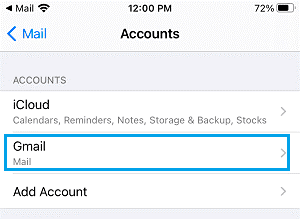
Bước 2. Trên màn hình tiếp theo, bạn chuyển nút gạt bên cạnh Mail sang vị trí OFF/TẮT.
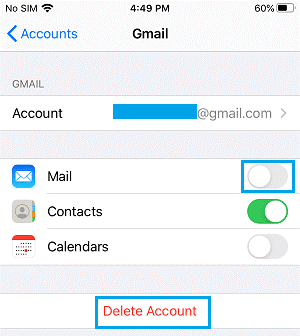
Bây giờ bạn sẽ không còn thấy thư từ tài khoản Email của mình xuất hiện trong hộp thư đến của ứng dụng Mail.
Tuy nhiên, tài khoản Email của bạn sẽ vẫn được liên kết với ứng dụng Mail. Như vậy bạn có thể kích hoạt lại nó bất cứ lúc nào để nhận thư từ tài khoản email của mình.
Lưu ý: Nếu bạn chuyển sang ứng dụng Gmail hoặc Outlook riêng biệt, bạn cần xoá tài khoản email của mình khỏi ứng dụng Mail bằng cách nhấn vào tuỳ chọn Delete Account/ Xóa tài khoản.
Bước # 2 – TẮT iCloud Mail
Sau khi bạn tắt tài khoản Email thì vẫn sẽ thấy các tin nhắn từ tài khoản Email đó đồng bộ với iPhone qua iCloud.
Nếu bạn không muốn xem tin nhắn Email của mình trong ứng dụng Mail, bạn phải TẮT quyền truy cập iCloud của ứng dụng Mail trên iPhone.
Bước 1. Mở Cài đặt và nhấn vào Tên Apple ID của bạn.
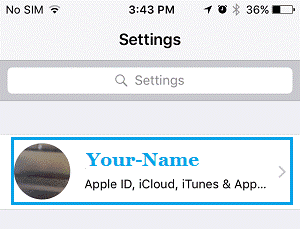
Bước 2. Trên màn hình Apple ID, bạn chạm vào iCloud.
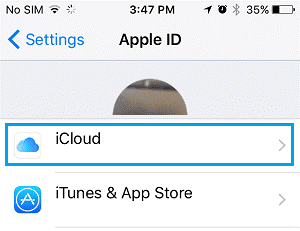
Bước 3. Trên màn hình tiếp theo, bạn chuyển nút gạt bên cạnh Mail sang vị trí OFF/ TẮT.
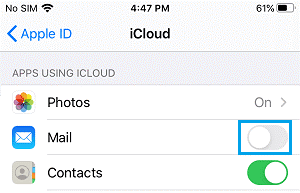
Từ giờ ứng dụng Mail sẽ không thể truy cập iCloud và bạn sẽ không còn thấy các Email của mình xuất hiện trong ứng dụng Mail qua iCloud.
Nếu bạn sử dụng mã nguồn mở WordPress và không gửi được email thì có thể đọc qua bài viết: Website không gửi được email











